世界最大級の音楽ストリーミングプラットフォームであるSpotifyは、2021年10月にAndroidユーザーから1337万件のダウンロードを達成しました。そのAndroid市場での累計ダウンロード数は、2021年5月2日に10億を超えました。7000万曲以上の楽曲が用意され、多くのAndroidユーザーがこのアプリを利用しているため、Android携帯でSpotifyの楽曲をMP3にダウンロードする 方法を知りたい人がいるかもしれませんね。実は、Spotifyの曲をMP3にダウンロードする直接的な方法はないのですが、次のパートでその方法をお伝えします。
コンテンツガイド パート1.Android端末でSpotifyの曲をダウンロードする方法パート2.AndroidでSpotifyの曲を直接MP3にダウンロードできないのはなぜ?パート3.Android端末でSpotifyの曲をMP3にダウンロードする方法パート4.まとめ
Android携帯でSpotifyの曲をMP3にダウンロードする方法を紹介する前に、まずSpotifyのアプリそのものについて見てみましょう。Spotifyには、プレミアムアカウントと無料アカウントの2種類があることは、すでにご存じだと思います。現在アクティブなプレミアムアカウントをお持ちの方は、MP3形式のオーディオファイルとしては保存されませんが、携帯電話に曲をダウンロードするオプションが提供されています。次はSpotifyからスマホで楽曲をダウンロードする手順です。
1.Android端末でSpotifyアプリをタップして起動します。
2.ユーザー名またはメールアドレスとパスワードを入力して、Spotifyプレミアムアカウントにログインしてください。
3.画面右下の「Your Library」を開きます。
4. ダウンロードするアルバム、ポッドキャスト、またはプレイリストを選択します。
5.下向きの矢印をタップすると、Android端末に楽曲がダウンロードされます。
1).アルバムをダウンロードするには、バブルのハートマークの横にある下向きの矢印をクリックします。
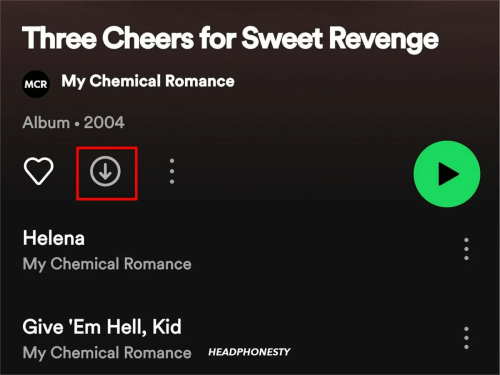
2).ポッドキャストをダウンロードするには、バブルプラス記号の横にある下向きの矢印をクリックします。
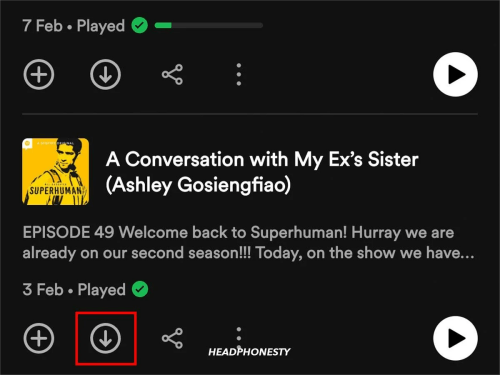
アルバムから個別の曲を選択することはできません。個々の曲をダウンロードするには、新しいプレイリストを作成する必要があります。ダウンロードに成功すると、下向きの矢印が緑色になります。
インターネットに接続せずにSpotifyの音楽を聴きたい場合は、オフラインモードを有効にすることをお忘れないでください。ここでちょっとしたコツをお教えしましょう。まず、ホームアイコンをタップします。次に、「設定」アイコンをタップし、「再生」オプションをタップします。これでオフラインモードをオンにすることができます。ただし、ダウンロードを有効にするために、少なくとも30日に一度はオンラインにすることを忘れないでください。そして、これらの曲は、携帯電話のSpotifyアプリを使ってのみ聴くことができます。
上にも書きましたが、Spotifyからダウンロードした音声ファイルはDRM(デジタル著作権管理)で保護されているため、Spotifyの曲を直接MP3にダウンロードすることはできません。DRMは、著作権で保護されたコンテンツへのアクセスをコントロール・管理するための技術の応用であり、著作者は、ライセンス契約や暗号化など、人々が自分のコンテンツに対してできること、できないことを明確にして管理することができます。
例えば、Spotifyでは、ユーザーが最大5台の異なるデバイスでそれぞれ10,000曲までしかダウンロードできないように制限しています。Spotifyは、アーティストから送られてきたオーディオファイルを受け取ると、Ogg Vorbis形式にトランスコードし、暗号化してからプラットフォームに配信します。そのため、ダウンロードした曲のフォーマットは固定され、それらの曲はすべて暗号化されてアクセスできません。Spotifyがどこに保存しているのか、場所を特定するのは無駄です。したがって、Spotifyの曲をオフラインで聴く問題を解決する道は、いくつかの困難に遭遇します。
DRMがかかっていると、ダウンロードした曲は、サブスクリプションの料金を払ったものの、自分のものではありません。他のメディアプレーヤーでそれらの曲を聴くことはできません。CDに焼くのはもちろん、ローカルにパソコンで再生しようとしても失敗することは間違いありません。しかも、サブスクリプションをキャンセルすると聴けなくなります。しかし、サードパーティのツールを使えば、AndroidでSpotifyの曲をMP3に簡単にダウンロードすることができます。
ここでは、DumpMedia Spotify音楽変換という使いやすいソフトを紹介し、間違いなくあなたのニーズを満たすことができます。Spotifyの楽曲をMP3にダウンロードし、Android携帯に転送することができます。ダウンロードした楽曲は100%ロスレスの音質を維持するので、Spotifyアプリがなくても他のメディアプレーヤーでオリジナルの音質を十分に楽しむことができます。SpotifyのプレイリストをMP3形式でダウンロードする方法について見てみましょう。
ステップ1.DumpMedia Spotify音楽変換を起動し、SpotifyのWebプレーヤーを開く
そもそも、WindowsかMacのパソコンが必要で、どちらもDumpMedia Spotify音楽変換に対応しているからです。正しいバージョンを選んでダウンロードしてください。その後、お使いのコンピューターにインストールし、起動してください。中央下に緑色のボタンがあり、その上に「SpotifyのWebプレーヤーを開きます」というボタンがあります。それをクリックすると、メインインターフェイスに入ります。
ステップ2.プレイリストを緑のバブルにドラッグ&ドロップし、変換パネルを開く
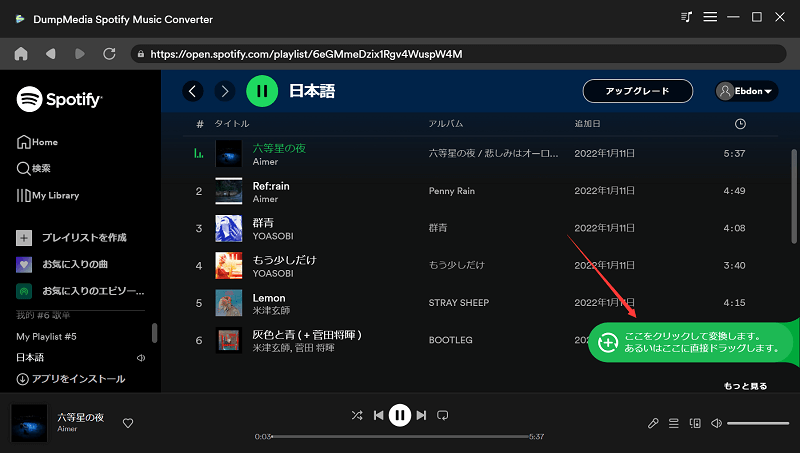
プラスアイコンのついた緑のバブルがあります。そこにダウンロードしたいプレイリスト、ポッドキャスト、アルバムをドラッグ&ドロップすると、変換パネルが自動的に開き、曲を読み込んでくれます。また、プレイリストを開いてからバブルをクリックすると、変換パネルになります。
ステップ3.出力設定をし、変換を開始する
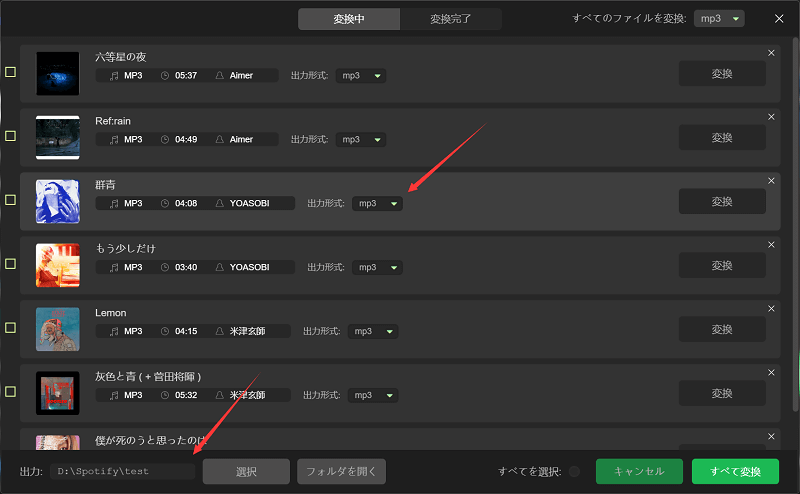
出力形式は画面右上に表示されるので、すぐに分かります。その隣にあるドロップダウンリストを使えば、選択したすべての曲の出力形式を変更することができます。また、リスト内のすべての曲ごとに特定の形式を決めることができます。次に、デフォルトの出力フォルダを変更するために、下部にあるブラウザをクリックします。単一の曲を変換するために「変換」をクリックするか、選択したすべてのアイテムを変換するために「すべて変換」をクリックします。
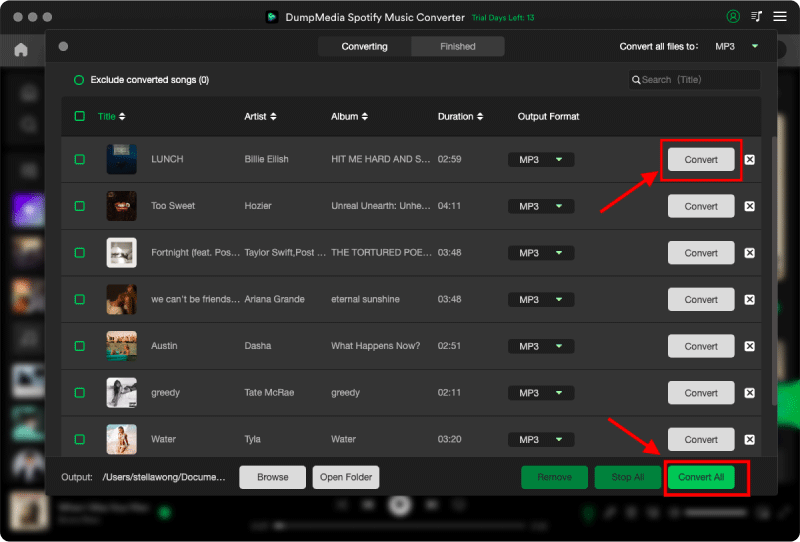
終了したら、新しいプロセスを開始することができます。Android携帯でSpotifyの曲をMP3形式でダウンロードするための最後のステップです。USBケーブル、Google Drive、またはワイヤレス転送で楽曲をスマホに転送できます。USBケーブルを使うのが一番早くて便利だと思います。
まず、Android端末をUSBケーブルでパソコンに接続します。次に、「ファイル転送」をタップします。これで、ダウンロードした曲をパソコンからスマホにドラッグすることができます。これで、Android携帯でSpotifyの曲をMP3にダウンロードする方法がわかりました。ちなみに、変換パネル上部の「変換完了」ボタンと「出力ファイルを開く」ボタンをクリックすると、曲を確認することができます。
今、あなたはすでにAndroid携帯でSpotifyの曲をMP3にダウンロードする方法を知っているはずです。簡単におさらいすると、Spotifyのプレミアムユーザーは、Android端末で楽曲をダウンロードすることができます。しかし、DRMの関係で、Android携帯ではSpotifyの曲を直接MP3にダウンロードすることができません。ありがたいことに、この問題を解決するためのサードパーティツールがあります。ここでは、DumpMedia Spotify音楽変換をお勧めします。その助けを借りて、簡単にAndroidでSpotifyの曲をMP3形式でダウンロードすることができます。今すぐどんなデバイスでもSpotifyの音楽を楽しんでください!
